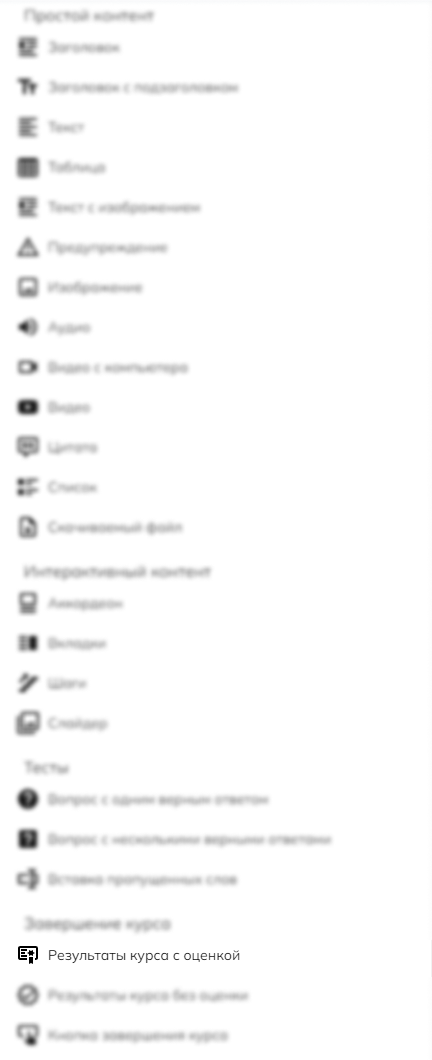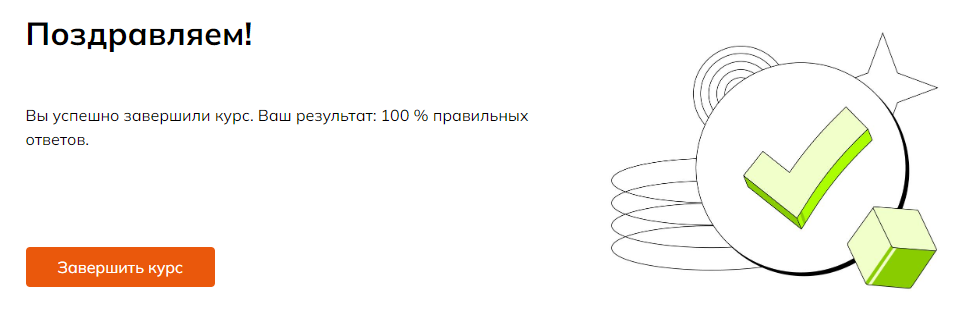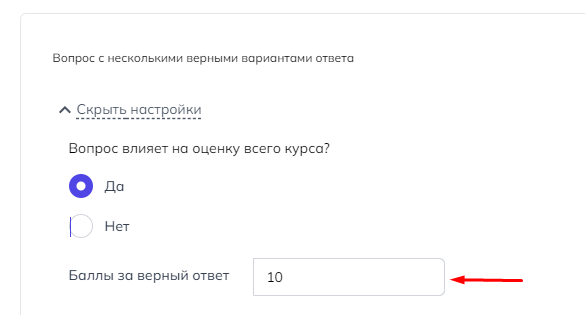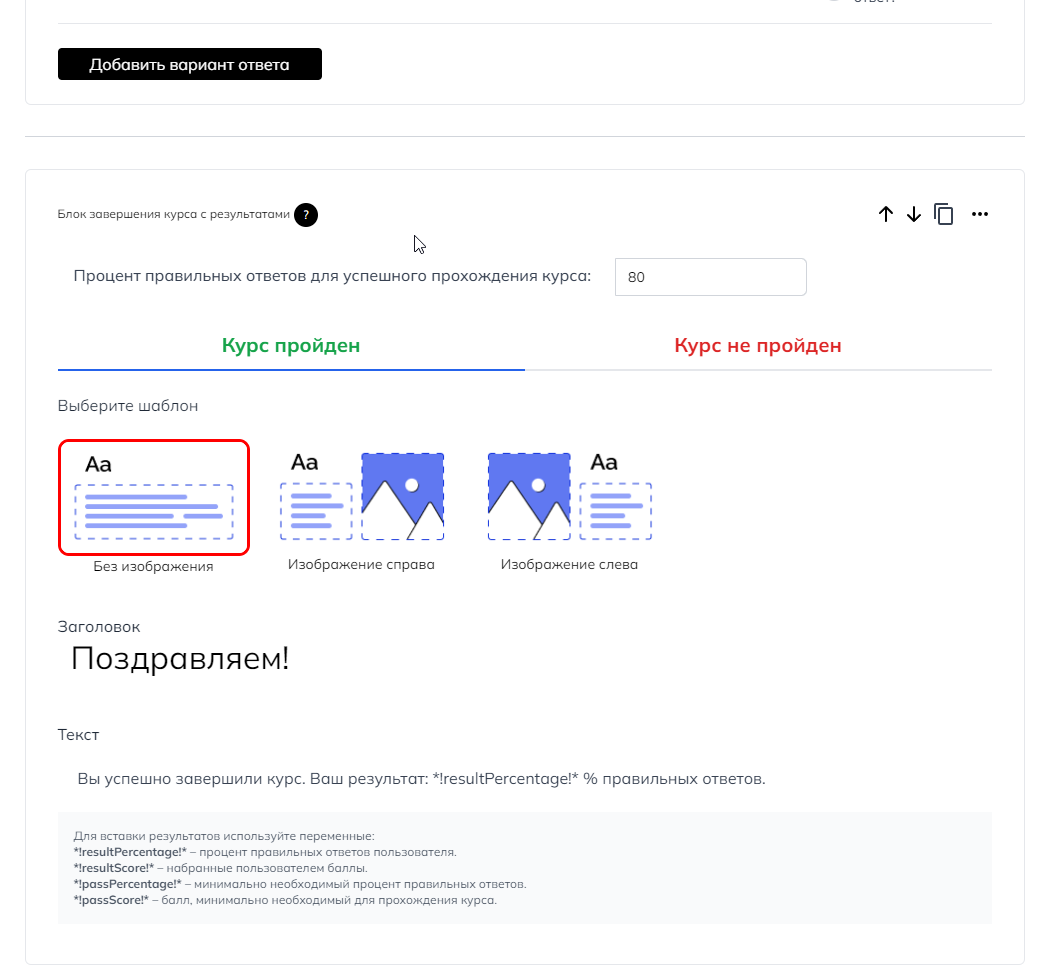Результаты курса без оценки [На вычитку]
Как добавить блок?
Как выглядит контентный блок?
Как он работает?
Проходные баллы считаются по контентным блокам из группы «Тесты»:
Вопросс одним верным ответомВопрос с несколькими верными ответамиВставка пропущенных слов
Баллы считаются только за те контентные блоки, в которых выставлена настройка влияния на оценку курса.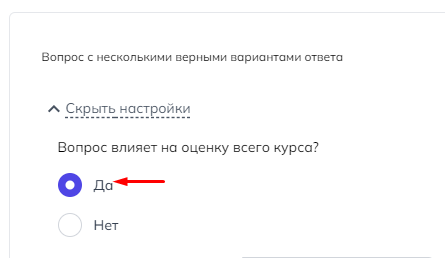
В качестве 100 баллов (100%) принимается максимальное число баллов за все верные ответы в курсе.
Например, у вас в курсе 10 оцениваемых контентных блоков. Каждый из них приносит 1 балл. В сумме все могут принести 10 баллов. Это 100 баллов за весь курс (100%). Если вы хотите проходной балл за курс 80%, то поставьте проходной балл в настройках завершающего контетного блока 80. Это будет равно 8 верным ответам (8 баллов за курс).
При нажатии ная кнопкуи «Завершить курс» считается набранный слушателем курса балл и сравнивается с проходным в баллом в настройках блока. После сравнения в СДО передается в СДО статус успешного прохождения курса «Пройден» или «Не пройден» и набранный100 баллов.
Завершающий контентный блок по умтолчбранию скрыт. Он стжановиется видимым когда слушатель курса ответит на все оцениваемые задания в курсе сразу.
ЕОн не сликрыт в вашем курсе 5 отличии меньше отестовых вопросов, для коррнтекнтного пблодсчётка р«Результатовы курекомендуемса снизить процент дко 75 (при 3-5 вопросах) или до 50 (при 2 вопросах)й».
Как работать с блоком?
- Добавьте блок
- Выбер
еделитепршаблоходнойблокал - Оформите
блотекдля двух возможныхст исходов: курсзавгрузите каршетинкуус(опешциональнои курс завершен неуспешно)
Разберем каждый этап.
Добавление блока и настройка проходного балла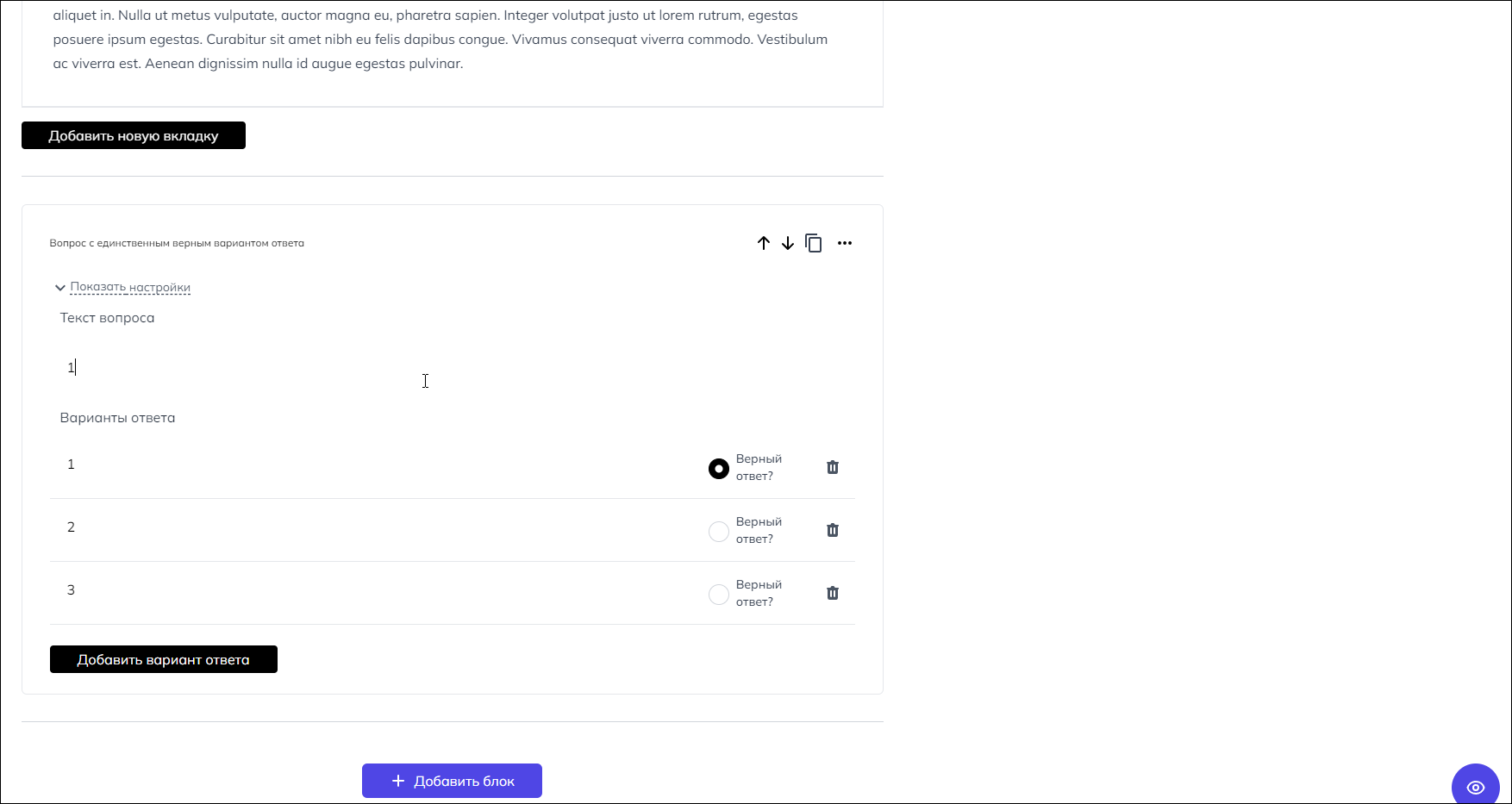
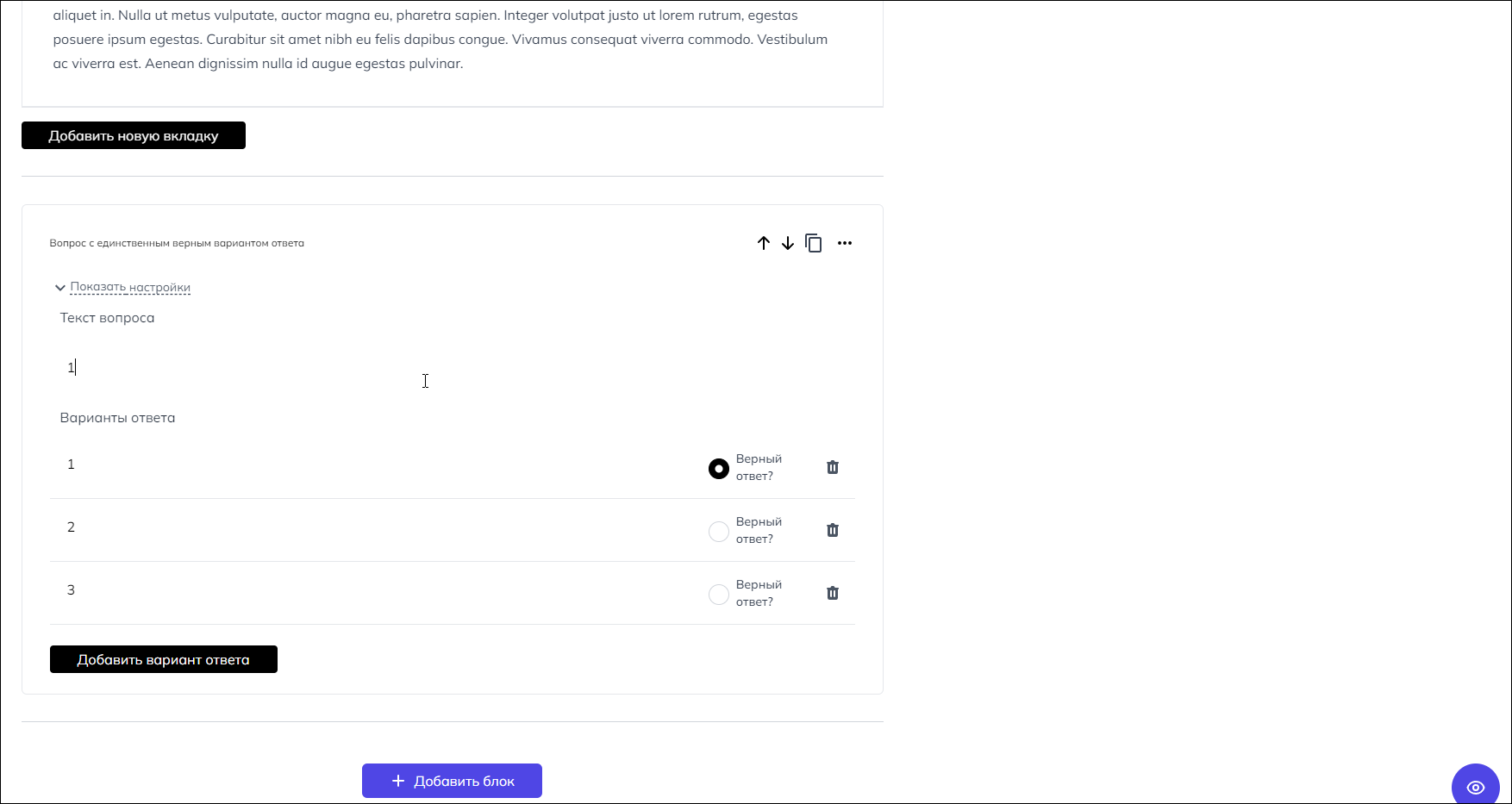
Чтобы увеличить демонстрацию нажмите на нее
Оформление блока
Когда вы выставили проходной балл за курс оформите экран результата. У вас 2 возможных исхода: слушатель завершил курс успешно или неуспешно. Настройте каждый из них. Для этого используйте возможности форматирование текста и загрузите картинку.
Настройки каждый результат курса: выберите шаблон, загрузите картинку (в шаблоне с картинкой) и впишите свое сообщение слушателю курса.
Кстати! Вы можете сообщить слушателю курса его прогресс по курсу с помощью переменных.
*!resultPercentage!* – процент правильных ответов пользователя.*!resultScore!* – набранные пользователем баллы.*!passPercentage!* – минимально необходимый процент правильных ответов.*!passScore!* – балл, минимально необходимый для прохождения курса.
В этой статье мы приведем несколько шаблонов, которые вы можете скопировать себе в курс. Либо вдохновитесь примерами и придумайте свой вариант.
Как выглядит шаблон: Вы успешно завершили курс. Ваш результат: 80% правильных ответов.Как надо написать: Вы успешно завершили курс. Ваш результат: *!resultPercentage!* % правильных ответов.
Как выглядит шаблон: Вы успешно завершили курс. Ваш результат: 5 баллов из 10.Как надо написать: Вы успешно завершили курс. Ваш результат: *!resultScore! баллов из (ваше кол-во баллов за курс).
Как выглядит шаблон: Вы не набрали проходной балл. Ваш результат 5 баллов. Проходной балл 10.Как надо написать: Вы не набрали проходной балл. Ваш результат *!resultScore!* баллов. Проходной балл *!passScore!*.
Как выглядит шаблон: Вы не набрали проходной балл. Курс завершен на 70%, а необходимо набрать 80%.Как надо написать: Вы не набрали проходной балл. Курс завершен на *!resultPercentage!*%, а необходимо набрать *!passPercentage!*%.
Когда лучше использовать этот блок завершения курса?
Когда в курсе несть оцениваемые вопросыов с влиянием на оцренкзу и нльтабранный балл нужнот переохождавать в систему дистанционного обучения курса.